电脑的系统缓存可以清理吗 电脑谷歌浏览器清理缓存方法
时间:2024-04-03 来源:互联网 浏览量:
如何清理电脑系统的缓存是许多用户经常关心的问题之一,谷歌浏览器是广泛使用的浏览器之一,而清理浏览器缓存是保持电脑运行顺畅的重要步骤之一。通过清理浏览器缓存,我们可以有效地释放存储空间,加快网页加载速度,同时也可以保护个人隐私信息。接下来我们将介绍如何在谷歌浏览器中清理缓存,让您的电脑更加流畅。
方法如下:
1.首先,我们打开浏览器,点击右上角的竖向的三个点“...”
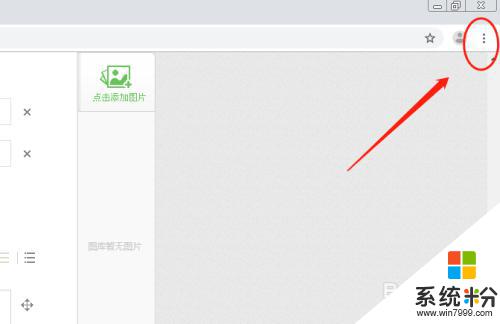
2.在下拉的菜单里面,点击设置;
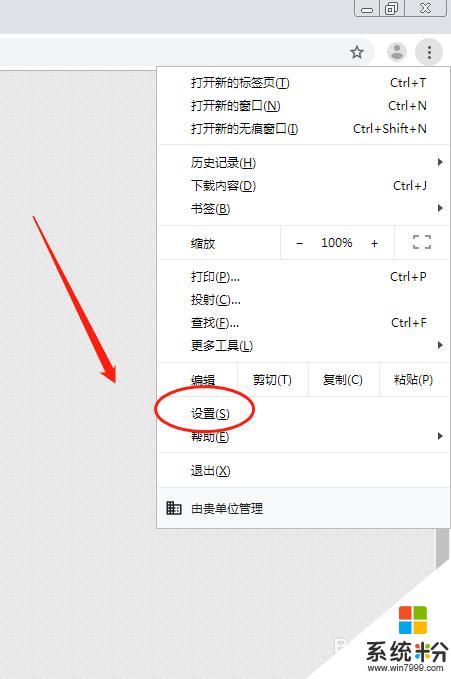
3.进入设置页面之后,点击“高级”;
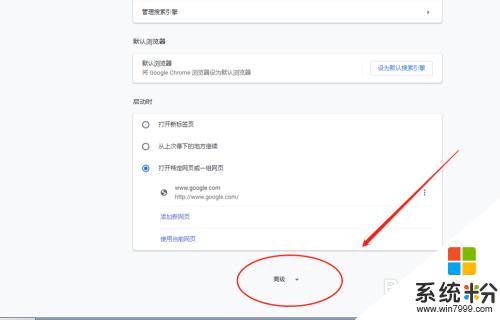
4.在高级里面,点击“清除浏览器缓存”;
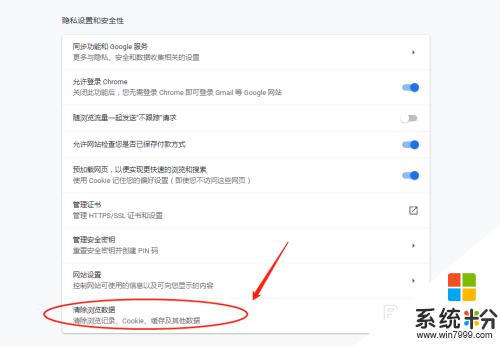
5.在弹出的对话框中,点击清理即可。当然也可以选择相关的时间,进行清理多长时间的缓存;
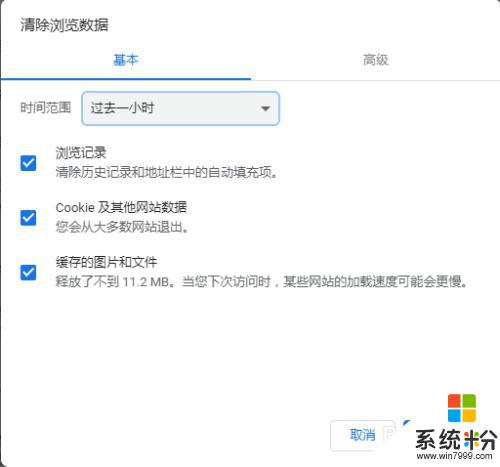
6.另外,根据需要清除缓存的内容。可以设置,更多的高级清理,也可以点击高级,进行勾选设置,进行相关的缓存清理。
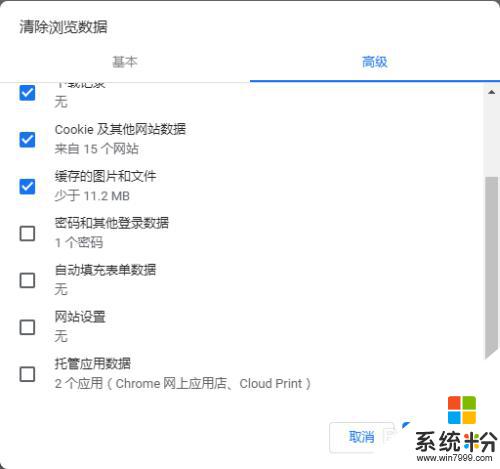
7.最后,常用的话。就可以记住快捷键的方式:Ctrl+Shift+Delete,组合键,就可以直接进入最后的清理缓存的页面,一步到位,这样就更加快捷。
只有常用清理缓存的时候,才容易记住。偶尔用的话,估计就很难记住了。

以上是关于清理计算机系统缓存的全部内容,如果你遇到了相同的情况,可以参照我的方法来处理,希望对大家有所帮助。
我要分享:
相关教程
- ·360安全浏览器8.0版本怎样清理缓存? 360安全浏览器8.0版本清理缓存的方法?
- ·猎豹浏览器如何清理缓存? 猎豹浏览器清理缓存的方法?
- ·百度浏览器如何清理缓存 百度浏览器清理缓存的方法
- ·淘宝浏览器怎样清理网页缓存文件 淘宝浏览器清理网页缓存文件的方法
- ·桔子浏览器怎样清理网页缓存文件 桔子浏览器清理网页缓存文件的方法
- ·360浏览器如何清理网页缓存文件 360浏览器清理网页缓存文件的方法
- ·戴尔笔记本怎么设置启动项 Dell电脑如何在Bios中设置启动项
- ·xls日期格式修改 Excel表格中日期格式修改教程
- ·苹果13电源键怎么设置关机 苹果13电源键关机步骤
- ·word表格内自动换行 Word文档表格单元格自动换行设置方法
电脑软件热门教程
- 1 TFT屏幕和IPS屏幕怎么选 TFT屏幕和IPS屏幕选哪个
- 2 如何将台式机的音量图片放到右下角
- 3 office word 2007 怎么给文档插入添加页码 office word 2007 给文档插入添加页码的方法
- 4苹果双系统如何切换 苹果双系统切换的方法有哪些
- 5给苹果六充电需要注意什么 苹果六充电正确方法
- 6电脑屏幕保护不能设置时间怎么解决 不能设置电脑屏幕保护程序的时间怎么处理
- 7电脑黑屏出现警报声如何解决 解决电脑黑屏出现警报声的方法
- 8如何让电脑提速? 电脑提速的方法
- 9怎么把电脑网速调到最快 电脑网速提升方法
- 10电脑显示Invalid system disk如何处理 电脑显示Invalid system disk处理的方法
